OBS Studio官方版是一款深受欢迎的视频直播录制软件,最近不少伙伴咨询 OBS Studio怎样录制直播的操作,今天就带来了OBS Studio录制直播的的方法,感兴趣的小伙伴一起来看看吧!
1.这里以斗鱼直播为例讲解。进入斗鱼直播后,点击左侧的推流码,之后就会弹出以下窗口,复制此信息。下面会用到。
2.返回obs studio界面,点击右侧设置;
3.选择“流”选项,再在流类型下拉列表中选择“自定义流媒体服务器”
4.这时推流码信息粘贴到对应位置即可。点击确定。
5.最后点击“开始推流”,之后就可以将直播间的内容录制下来了。
上面就是OBS Studio怎样录制直播的图文教程,一起来学习学习吧。相信是可以帮助到一些新用户的。
《OBS Studio》有1000以上粉丝推流码获取方法教程,搭配直播伴侣开播,开播要求:有电脑直播权限或1000粉丝以上
1、打开魔豆推流助手,输入账号、密码后点击登录,登录后,选择抖音平台,然后点击提取
成功推流后,右下角会有码率变化
obs推流码怎么获取,首先obs推流码不收费,这个程序和它的源代码都是免费的。如果账号没有电脑直播权限或不足1000粉丝,需要抖音APP扫码后手机开播获取推流地址!
账号不足1000粉丝OBS推流码获取方法教程
1、打开魔豆推流助手,输入账号、密码后点击登录,登录后,选择抖音平台,然后点击“ 提取 ”
2、弹出二维码提示框后,打开抖音APP扫码登录
3、抖音APP扫码登录后,魔豆推流助手出现如下图提示的画面
4、依次点击抖音APP首页中间“ + ”,游戏直播请选择“ 手游 ”(其他直播选择“ 视频 ”),点击开始直播 !
5、进入直播间后,回到魔豆推流助手,点击“ 我已准备好,开始直播 ”
6、此时魔豆推流助手已获取到推流地址,如下图:
7、打开OBS设置,选择推流,服务选择“ 自定义 ”,将魔豆推流助手中获取到的服务器地址,复制粘贴到OBS中的”服务器“中,将串流密钥复制粘贴到OBS中的“串流密钥”中,点击“ 确定 ”
8、开启飞行模式,断开所有网络连接(不关闭网络,直接退出抖音APP也可以)
9、回到OBS,点击“ 开始推流 ”
11 月 23 日消息,经典的免费开源流媒体软件 OBS Studio 28.1 正式版增加了对英伟达 GeForce RTX 40 系列“Ada” GPU 的硬件加速 AV1 编码支持,而根据最新的 Beta 更新日志,OBS Studio 29 Beta 版也将支持 AMD 和英特尔显卡的 AV1 硬件编码,三大厂商基本支持齐全了。
根据 GitHub 上的更新日志,OBS Studio 29 Beta 1 支持了 AMD RDNA3 GPU 和英特尔 Arc GPU 的 AV1 编码,还支持了英特尔 HEVC 编码,以及对 macOS 上原生 HEVC 和 ProRes 编码器的支持。
了解到,2018 年,开放媒体联盟(AOMedia)发布了新一代的视频编码 AV1(AOMedia Video Codec 1.0)。该编码由开放媒体联盟协力开发,其编码 4K UHD 视频压缩率比同类编码器平均高出 30%。目前,火狐浏览器 Firefox、剪映专业版等软件都宣布支持 AV1 编解码,微软 Windows 11 的安卓子系统 WSA 也支持了 AV1。
影音播放
43.65MB
摄影图像
22.20MB
实用工具
8.70MB
生活休闲
57.50MB
7.34MB
3.81MB
32.56MB
新闻阅读
7.47MB
11.76MB
战争策略
453.99MB
113.55MB
动作冒险
9.52MB
休闲益智
7.29MB
56.10MB
角色扮演
37.57MB
推理解谜
158.11MB
17.09MB
151.64MB
渝ICP备20008086号-14 违法和不良信息举报/未成年人举报:dzjswcom@163.com
CopyRight©2003-2018 违法和不良信息举报(12377) All Right Reserved
如何使用OBS Studio进行直播录制
OBS Studio官方版是一款深受欢迎的视频直播录制软件,最近不少伙伴咨询 OBS Studio怎样录制直播的操作,今天就带来了OBS Studio录制直播的的方法,感兴趣的小伙伴一起来看看吧!
OBS Studio录制直播的方法
1.这里以斗鱼直播为例讲解。进入斗鱼直播后,点击左侧的推流码,之后就会弹出以下窗口,复制此信息。下面会用到。
2.返回obs studio界面,点击右侧设置;
3.选择“流”选项,再在流类型下拉列表中选择“自定义流媒体服务器”
4.这时推流码信息粘贴到对应位置即可。点击确定。
5.最后点击“开始推流”,之后就可以将直播间的内容录制下来了。
上面就是OBS Studio怎样录制直播的图文教程,一起来学习学习吧。相信是可以帮助到一些新用户的。
《OBS Studio》抖音直播伴侣推流码获取最新教程,快速迅捷加速你的粉丝增长!
《OBS Studio》有1000以上粉丝推流码获取方法教程,搭配直播伴侣开播,开播要求:有电脑直播权限或1000粉丝以上

抖音obs推流码怎么获取1、打开魔豆推流助手,输入账号、密码后点击登录,登录后,选择抖音平台,然后点击提取
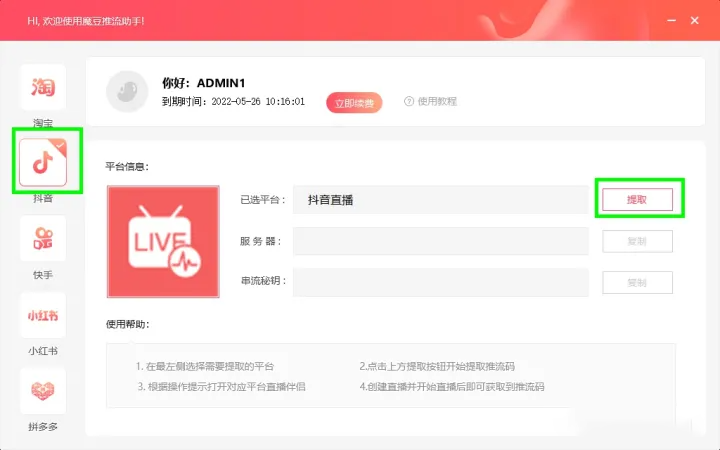
2、弹出二维码提示框后,打开抖音抖音直播伴侣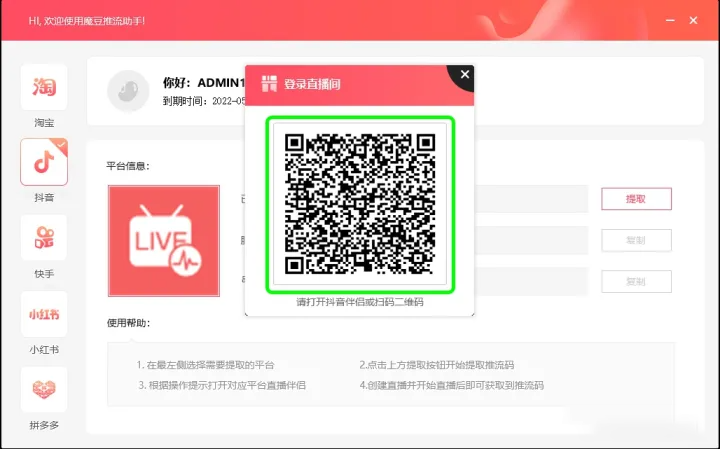
3、登录账号后,点击“ 开始直播 ”,开始直播后会自动关闭抖音直播伴侣
4、此时魔豆推流助手已获取到推流地址,如下图: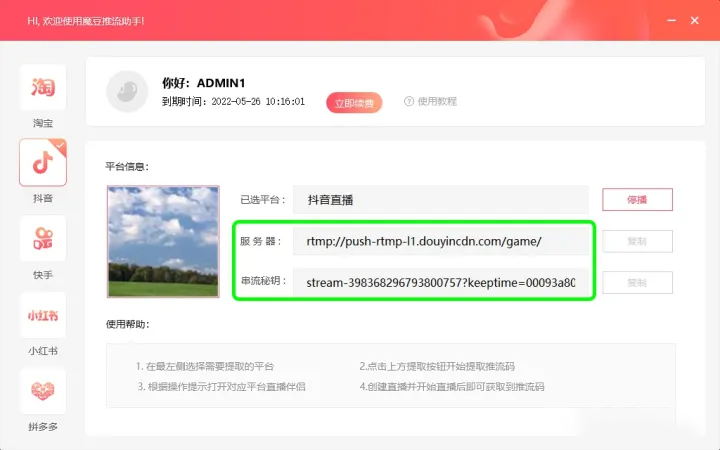
5、打开OBS设置,选择推流,服务选择“ 自定义 ”,将魔豆推流助手中获取到的服务器地址,复制粘贴到OBS中的”服务器“中,将串流密钥复制粘贴到OBS中的“串流密钥”中,点击“ 确定 ”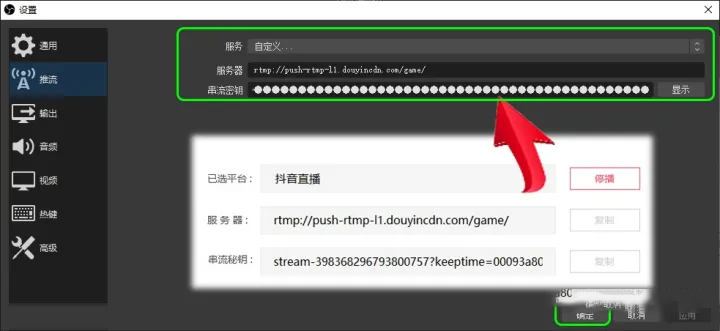
6、点击“ 开始推流 ”成功推流后,右下角会有码率变化
34853
如何获取OBS Studio推流码?教你成功获取推流码!
obs推流码怎么获取,首先obs推流码不收费,这个程序和它的源代码都是免费的。如果账号没有电脑直播权限或不足1000粉丝,需要抖音APP扫码后手机开播获取推流地址!
账号不足1000粉丝OBS推流码获取方法教程
1、打开魔豆推流助手,输入账号、密码后点击登录,登录后,选择抖音平台,然后点击“ 提取 ”
2、弹出二维码提示框后,打开抖音APP扫码登录
3、抖音APP扫码登录后,魔豆推流助手出现如下图提示的画面
4、依次点击抖音APP首页中间“ + ”,游戏直播请选择“ 手游 ”(其他直播选择“ 视频 ”),点击开始直播 !
5、进入直播间后,回到魔豆推流助手,点击“ 我已准备好,开始直播 ”
6、此时魔豆推流助手已获取到推流地址,如下图:
7、打开OBS设置,选择推流,服务选择“ 自定义 ”,将魔豆推流助手中获取到的服务器地址,复制粘贴到OBS中的”服务器“中,将串流密钥复制粘贴到OBS中的“串流密钥”中,点击“ 确定 ”
8、开启飞行模式,断开所有网络连接(不关闭网络,直接退出抖音APP也可以)
9、回到OBS,点击“ 开始推流 ”
OBS Studio 29 Beta 版更新:AMD和英特尔显卡 AV1编码正式支持!
11 月 23 日消息,经典的免费开源流媒体软件 OBS Studio 28.1 正式版增加了对英伟达 GeForce RTX 40 系列“Ada” GPU 的硬件加速 AV1 编码支持,而根据最新的 Beta 更新日志,OBS Studio 29 Beta 版也将支持 AMD 和英特尔显卡的 AV1 硬件编码,三大厂商基本支持齐全了。
根据 GitHub 上的更新日志,OBS Studio 29 Beta 1 支持了 AMD RDNA3 GPU 和英特尔 Arc GPU 的 AV1 编码,还支持了英特尔 HEVC 编码,以及对 macOS 上原生 HEVC 和 ProRes 编码器的支持。
了解到,2018 年,开放媒体联盟(AOMedia)发布了新一代的视频编码 AV1(AOMedia Video Codec 1.0)。该编码由开放媒体联盟协力开发,其编码 4K UHD 视频压缩率比同类编码器平均高出 30%。目前,火狐浏览器 Firefox、剪映专业版等软件都宣布支持 AV1 编解码,微软 Windows 11 的安卓子系统 WSA 也支持了 AV1。
影音播放
43.65MB
摄影图像
22.20MB
实用工具
8.70MB
生活休闲
57.50MB
实用工具
7.34MB
实用工具
3.81MB
生活休闲
32.56MB
新闻阅读
7.47MB
实用工具
11.76MB
战争策略
453.99MB
战争策略
113.55MB
动作冒险
9.52MB
休闲益智
7.29MB
动作冒险
56.10MB
角色扮演
37.57MB
推理解谜
158.11MB
休闲益智
17.09MB
角色扮演
151.64MB